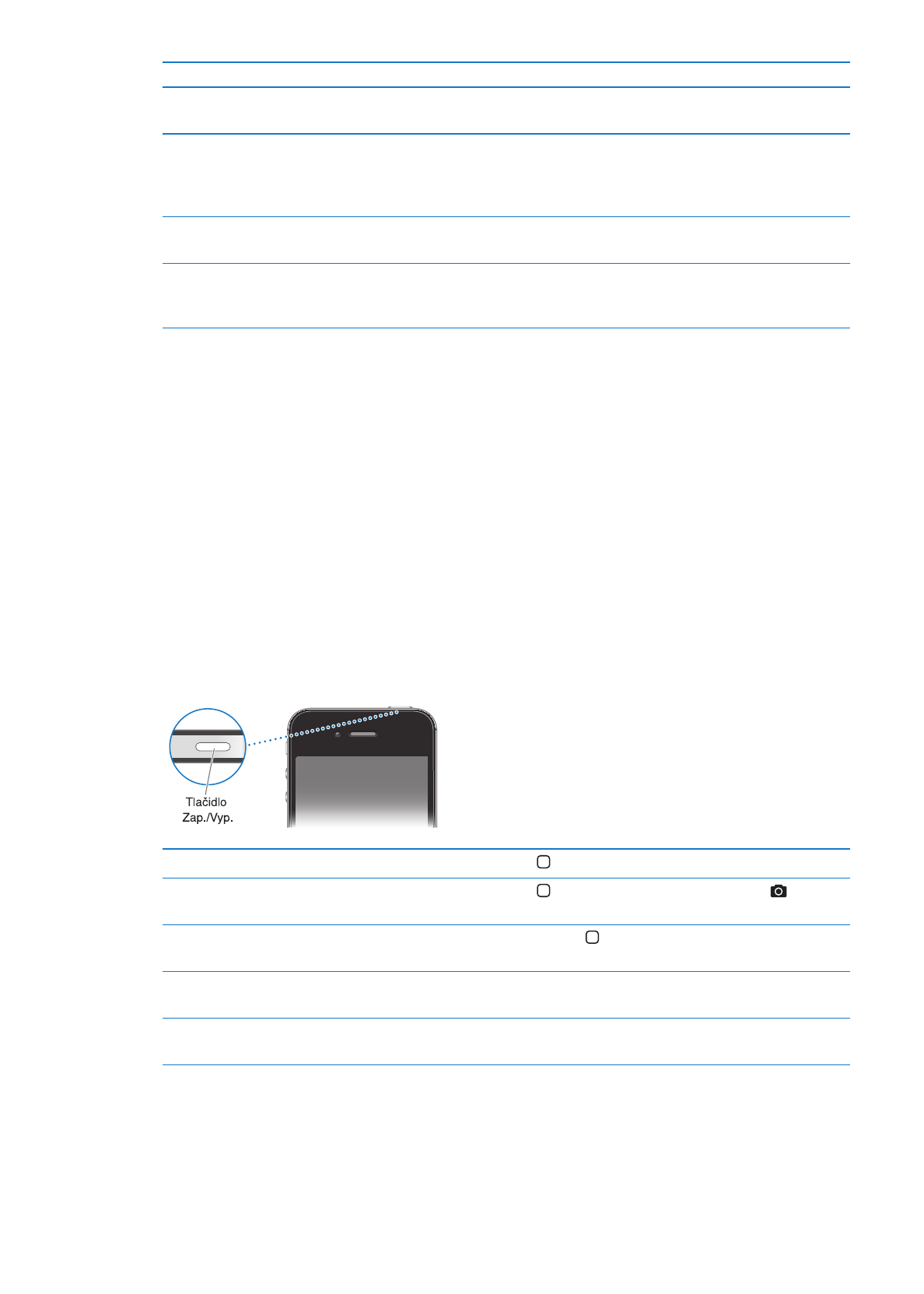
Tlačidlá
Tlačidlo Zap./Vyp.
Ak práve nepoužívate váš iPhone, môžete ho zamknúť, vypnúť jeho displej a šetriť tak batériu.
Zamknutie zariadenia iPhone: Stlačte tlačidlo Zap./Vyp.
Keď je iPhone zamknutý, nereaguje na dotyk obrazovky. iPhone môže aj naďalej prijímať hovory,
textové správy a iné aktualizácie. Môžete tiež:
počúvať hudbu
Â
upravovať hlasitosť pomocou bočných tlačidiel na iPhone (alebo na iPhone slúchadlách počas
Â
telefonického hovoru, alebo počas počúvania hudby
zdvihnúť alebo ukončiť hovor, prípadne ovládať prehrávanie zvuku pomocou stredného
Â
tlačidla na iPhone slúchadlách (viac v časti „Prehrávanie skladieb a ďalšieho zvukového
obsahu“ na strane 80)
Odomykanie iPhonu
Stlačte tlačidlo Domov alebo Zap./Vyp. a prstom potiahnite prepínač.
Otvorenie Fotoaparátu, keď je
iPhone zamknutý
Stlačte tlačidlo Domov alebo Zap./Vyp. a potom potiahnite smerom
nahor.
Prístup k ovládacím prvkom
zvuku, keď je iPhone zamknutý
Stlačte tlačidlo Domov dvakrát .
Vypnutie zariadenia iPhone
Stlačte a podržte tlačidlo Zap./Vyp. na niekoľko sekúnd, až kým sa
nezobrazí červený prepínač, ktorý následne potiahnite prstom.
Zapnutie zariadenia iPhone
Stlačte a podržte tlačidlo Zap./Vyp., až kým sa nezobrazí logo spoločnosti
Apple.
Ak iPhone nezaregistruje žiadny dotyk na displeji, automaticky sa zamkne po jednej minúte.
Toto štandardné nastavenie je možné upraviť. Ak chcete zapnúť automatické uzamykanie, alebo
nastaviť čas, po ktorom sa iPhone zamkne, pozrite si časť „Uzamykanie“ na strane 177. Ak chcete,
aby bolo na odomknutie zariadenia iPhone potrebné zadať heslo, pozrite si časť „Uzamykanie
heslom“ na strane 177.
10
Kapitola 1
iPhone v skratke
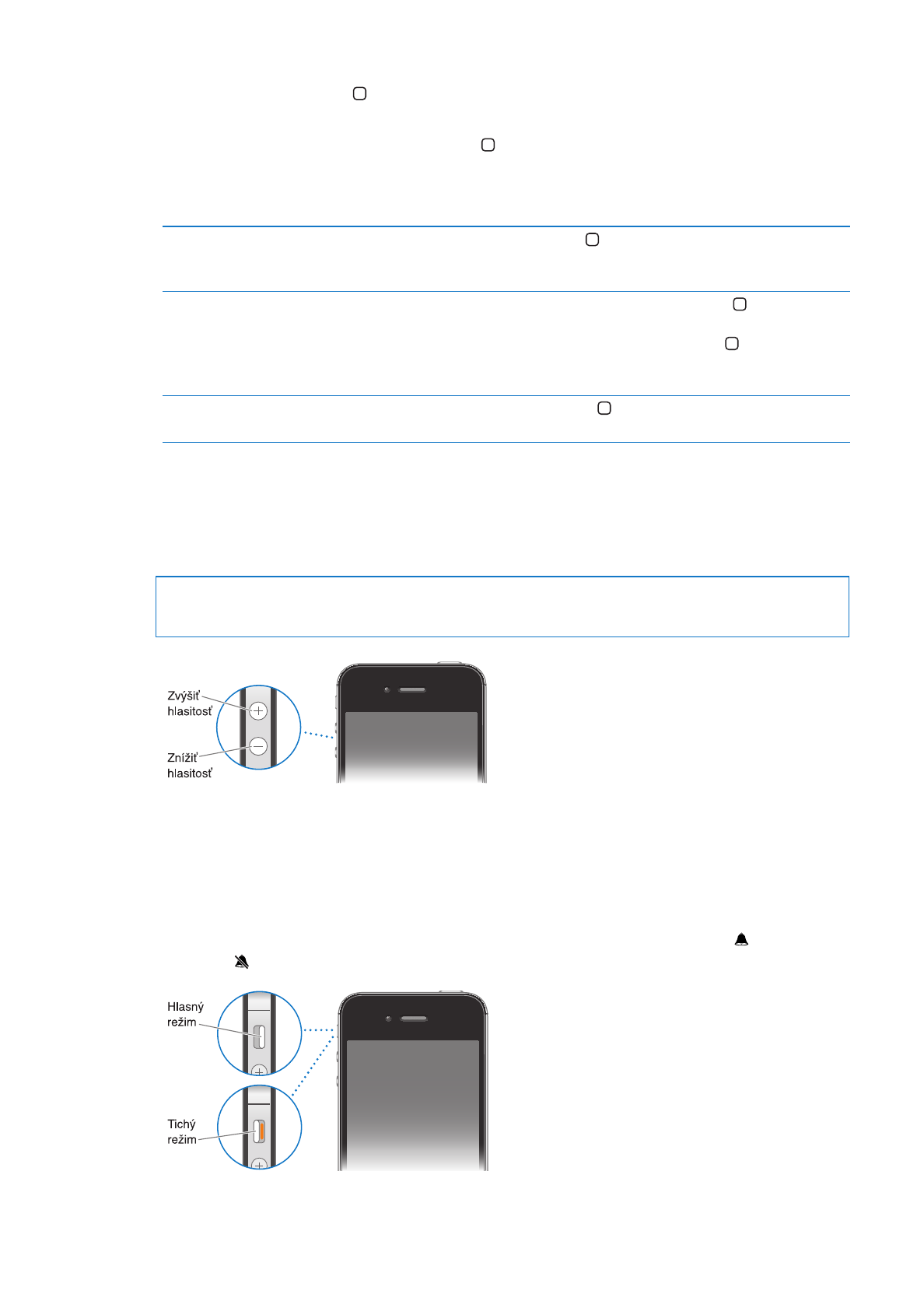
Tlačidlo Domov
Stlačením tlačidla Domov sa kedykoľvek môžete vrátiť na plochu. Pomocou tlačidla Domov
môžete taktiež rýchlo vykonávať niektoré funkcie.
Prechod na plochu: Stlačte tlačidlo Domov .
Na ploche môžete klepnutím spúšťať aplikácie. Viac v časti „Otváranie a prepínanie aplikácií“ na
strane 20.
Zobrazenie lišty s naposledy
používanými aplikáciami
(multitasking)
Stlačte tlačidlo Domov dvakrát (iPhone musí byť odomknutý).
Zobrazenie ovládania prehrávania
zvuku
Keď je iPhone zamknutý: Stlačte tlačidlo Domov dvakrát . Viac v časti
„Prehrávanie skladieb a ďalšieho zvukového obsahu“ na strane 80.
Počas používania inej aplikácie: Stlačte tlačidlo Domov dvakrát a potom
švihnite prstom v zozname naposledy používaných aplikácií smerom zľava
doprava.
Spustenie Siri (iPhone 4S) alebo
ovládania hlasom
Stlačte a podržte tlačidlo Domov . Viac v časti kapitola 4, „Siri,“ na
strane 40 a „Ovládanie hlasom“ na strane 31.
Tlačidlá hlasitosti
Ak práve telefonujete, počúvate hudbu, alebo pozeráte film, či iné médiá, tlačidlá na bočnej
strane zariadenia iPhone menia úroveň hlasitosti. Tieto tlačidlá tiež slúžia na nastavenie
hlasitosti zvonenia, pripomienok a ďalších zvukových efektov.
UPOZORNENIE:
Viac informácií o prevencii pred poškodením sluchu nájdete v príručke
Dôležité informácie o produkte na adrese support.apple.com/sk_SK/manuals/iphone/.
Ak chcete obmedziť maximálnu hlasitosť hudby a videí, prejdite do Nastavenia > Hudba.
Tlačidlo na zvýšenie hlasitosti môžete použiť aj na fotografovanie a natáčanie videí. Viac v časti
„Fotografovanie a natáčanie videí“ na strane 98.
Prepínač Zvoniť/Ticho
Pomocou prepínača Zvoniť/Ticho prepínate na iPhone medzi hlasným režimom a tichým
režimom .
11
Kapitola 1
iPhone v skratke
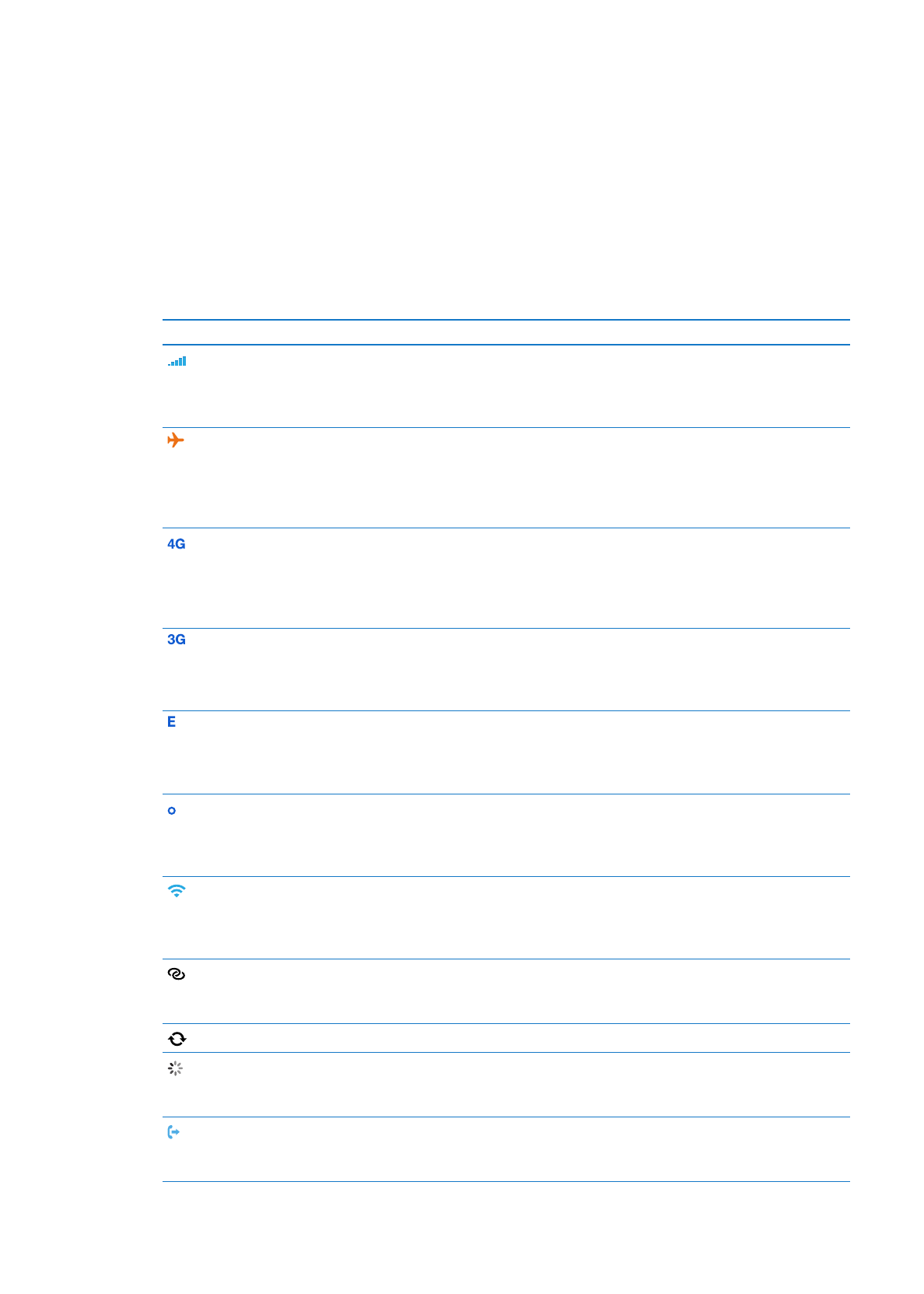
Ak je nastavený hlasný režim, iPhone prehráva všetky zvuky. Ak je nastavený tichý režim, iPhone
nezvoní, neprehráva pripomienky ani ďalšie zvukové efekty.
Dôležité:
Budíky, aplikácie určené na prehrávanie zvuku (iPod) a množstvo hier, budú aj naďalej
prehrávať zvuky prostredníctvom vstavaného reproduktora, aj keď je iPhone v tichom režime.
Viac informácií o nastavení ozvučenia a vibrovania nájdete v časti „Zvuky a prepínač Zvoniť/
Ticho“ na strane 173.